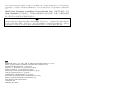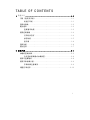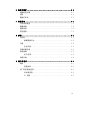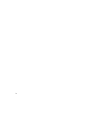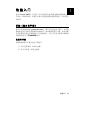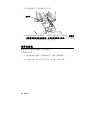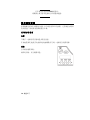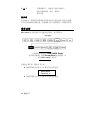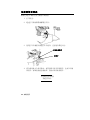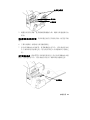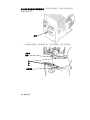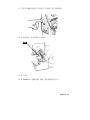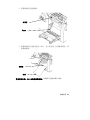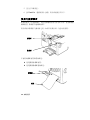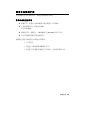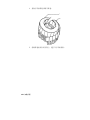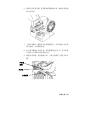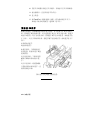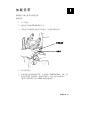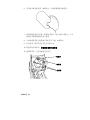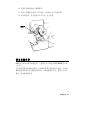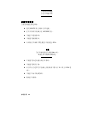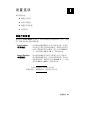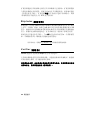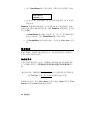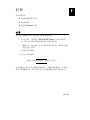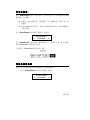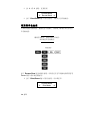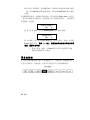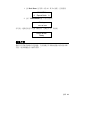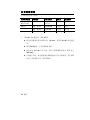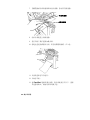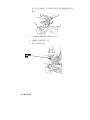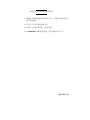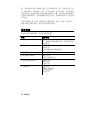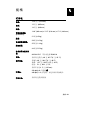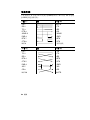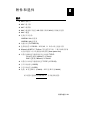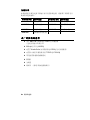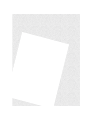TC9855OHZH Rev. AB 12/07 ©2003 Paxar Corporation a subsidiary of Avery Dennison Corp. 保留所有权利。
Monarch
®
9800
TM
系列
打印机

所有产品及程序均带有各自的书面授权,这也是客户可以信赖的唯一授权。保留随时不经通知即对产品、程序及其有效性进
行修改的权利。已尽可能在本手册中提供完善和准确的信息,但不保证没有疏忽或错误。任何更新都会附在本手册的后续版
本中。
©2003 Paxar Corporation a subsidiary of Avery Dennison Corp。保留所有权利。未经
Paxar Corporation 的书面同意,不得将本出版物的任何部分复制、传播、存储到检索系
统,或以任何方法转变为其他形式的语言。
警告
试验发现本设备遵守 A 级数字设备的限制(FCC 规则的第 15 部分之后)。这些限制为本设备的商业使用提
供了防止有害干扰的合理保护。本设备会产生、利用并发出射频能量,如不按说明手册安装和使用,可能会对
无线电通讯产生有害干扰。在居民区内使用本设备可能导致有害干扰,用户需要自费校正此类干扰。
商标
MONARCH®、MPCL、917、9800、9825 和 9855是 Monarch Marking Systems, Inc. 的商标。
Paxar® 是 Paxar Corporation a subsidiary of Avery Dennison Corporation 的商标。
Microsoft 和 MS-DOS 是 Microsoft 公司的注册商标。
Windows 和 NT 是 Microsoft 在美国和其他国家的注册商标。
NetWare 是 Novell, Inc. 在美国和其他国家的注册商标。
Centronics 是 Centronics Data Computer Corporation 的注册商标。
TrueType 是 Apple Computer, Inc. 的注册商标。
Hewlett-Packard 是 Hewlett-Packard Inc. 的注册商标。
HP Jet Admin 和 HP Web Jet Admin 是 Hewlett-Packard,Inc. 的商标。
Adobe 和 Acrobat 是 Adobe Systems Incorporated 的商标。
Avery Dennison Printer Systems Division
170 Monarch Lane
Miamisburg, Ohio 45342

i
TABLE OF CONTENTS
1 快速入门 ...................................................................... 1-1
订购《程序员手册》 ...................................... 1-1
发运打印机 ......................................... 1-1
连接电源线 ............................................. 1-2
建立通讯 ............................................... 1-3
连接通讯电缆 ....................................... 1-3
使用控制面板 ........................................... 1-4
打印机状态灯 ....................................... 1-4
按钮功能........................................... 1-5
显示器 ............................................ 1-6
选择功能 ............................................... 1-6
退出选项 ............................................... 1-7
2 加载介质 ...................................................................... 2-1
加载标签或标牌.......................................... 2-2
为可选的剥离模式加载标签: .......................... 2-6
使用可选撕裂杆.......................................... 2-8
使用字串标牌介质........................................ 2-9
字串标牌注意事项 ................................... 2-9
调整宽/窄把手 .......................................... 2-12

ii
3 加载色带 ...................................................................... 3-1
使用高能色带 ........................................... 3-3
高能色带限制 ....................................... 3-4
4 设置选项 ...................................................................... 4-1
调整打印位置 ........................................... 4-1
更改介质选项 ........................................... 4-3
Backfeed(反馈) .................................... 4-3
Skip Index(跳转索引) ................................... 4-4
Verifier(校验器) ....................................... 4-4
调整打印对比度.......................................... 4-5
使用闪存 ............................................... 4-6
格式化闪存 ......................................... 4-6
检查可用闪存 ....................................... 4-7
压缩闪存........................................... 4-7
闪存存储器 ......................................... 4-7
内存指导原则 ........................................... 4-8
5 打印............................................................................ 5-1
打印 .................................................. 5-1
按需模式打印 ........................................... 5-2
打印错误标签 ....................................... 5-2
暂停批处理 ............................................. 5-3
重新启动批处理.......................................... 5-3
取消暂停批处理.......................................... 5-4
重复批处理 ............................................. 5-6
脱机打印 ............................................... 5-7
打印注意事项 ........................................... 5-8
打印 TrueType
®
字体 ..................................... 5-9
字体许可 .............................................. 5-10

iii
6 保养和维护 ................................................................... 6-1
清除标签卡纸 ........................................... 6-1
清洁 .................................................. 6-1
更换打印头 ............................................. 6-5
7 故障排除 ...................................................................... 7-1
打印测试标签 ........................................... 7-1
故障排除 ............................................... 7-2
错误消息 ............................................... 7-3
常见错误 ............................................... 7-4
A 规格 ........................................................................... A-1
打印机 ................................................. A-1
标牌剪裁尺寸 ....................................... A-2
介质 .................................................. A-3
无衬介质........................................... A-4
字串标牌介质 ........................................... A-4
色带规格 ............................................... A-5
关于色带........................................... A-5
电缆引线 ............................................... A-6
B 附件和选件 ................................................................... B-1
附件 .................................................. B-1
包装材料........................................... B-2
出厂时安装的选件........................................ B-2
以太网信息 ......................................... B-3
RF 信息 ........................................... B-3

iv

快速入门 1-1
快速入门
使用 Paxar® 9855™ 打印机,可以在热转印(色带)和热感标签或标牌上打
印文本、图形和条码。该款打印机可以连续(按条)或按需(每次一个标签)打
印标签。
订购《程序员手册》
您可以从我们的网站 (www.paxar.com) 下载《信息包参考手册》,本手册
描述如何为打印标签创建版式和批处理、如何联机配置打印机、如何诊断
打印机错误信息以及如何执行其它高级技巧。自行打印本手册或订购硬拷
贝版本(部件号:TC9800PM)均可。
发运打印机
如果您需要将打印机发运至不同地点:
1. 取下色带滚筒,如果已加载。
2. 取下介质卷,如果已加载。
1

1-2 快速入门
3. 按压拇指井,直至听到打印头归位。
4. 将打印机装回原包装箱中,并使用包装材料妥善包装固定。确保打
印机的包装适合和足够牢固,以避免在运输途中损坏。有关包装材
料的部件号,请参阅附录 B“附件和选项”。
连接电源线
电源可以在 115V 或 230V 之间自动切换。
无需操作员设置。
1. 将电源线插入插孔。将电源线的另一端插入接地插座。
2. 启动打印机。按 ( I ) 打开打印机,按 ( O ) 关闭打印机。
拇指井

快速入门 1-3
建立通讯
要使打印机能够接受来自主机的打印作业,您必须:
♦ 使用通讯电缆连接打印机和主机。
♦ 设置打印机的通讯值,使其与主机匹配。(仅当使用串口时需要)
♦ 连接通讯端口之前,请确保已关闭打印机。
请询问您的系统管理员
使用何种方法与主机通讯:
串行通讯
9 至 25 针电缆(部件号 118364)
25 至 25 针电缆(部件号 118366)
并行通讯
IEEE-1284 或 Centronics
®
模式电缆
(部件号 118363)
连接通讯电缆
将通讯电缆连接至适当端口。使用螺丝(串口)或弹簧夹(并口)固定电缆。
如果通过串口与主机通讯,请确保打印机的通讯值与主机匹配。出厂默认
值是 9600 波特,8 位数据帧,1 位终止位,无奇偶校验和 DTR 流控制。
打印机还具有一个 USB(通用串行总线)V 1.1 通讯端口。适用于不同操作系
统的驱动程序可以从我们的网站获得。
并行端口
在此插入电源线
USB 端口
串行端口

1-4 快速入门
打印机至多支持 115200 波特率。
请确保主机支持所选择的打印机通讯速度。
使用控制面板
控制面板包括双行 LCD 显示器、2 个状态灯和 5 个按钮。它用来显示错误
代码/信息,同时可设置和配置打印机。
打印机状态灯
电源:
开机后,电源灯将呈现绿色并稳定亮起。
在电池需要充电(仅在电池供电/电池槽模式下)时,电源灯会变得闪烁。
故障:
打印机出现错误时,
故障灯闪烁,并呈现琥珀色。

快速入门 1-5
按钮功能
Feed/Cut(送纸/
剪裁):
♦ 在按需模式下打印标签。
♦ 当打印机联机且没有打印作业时,发送一张空白
标签。
♦ 如果显示出现错误,请打印含有错误信息的标签
并提交给系统管理员。
♦ 当打印机联机时,如果安装有裁纸刀,按住该按
钮约 2 秒钟可以剪裁介质。
♦ 当打印机脱机时,您可以更改显示值,步值为 1
或 10。
Enter/Pause(输
入/暂停):
当打印机联机时,暂停当前打印作业或恢复被暂停的打
印作业。当打印机脱机时,选择显示的菜单选项。
Escape/Clear(
退出/清除):
♦ 当发生错误时,清除错误。
♦ 当打印作业(批处理)时,取消打印作业(批处理)。
有关取消批处理的详细信息,请参阅第五章中的
“取消暂停的批处理”。
♦ 当打印机联机(未发生错误)时,进入脱机菜单模
式。
♦ 当打印机处于脱机菜单模式时,返回上一级菜
单。
Å 当打印机处于脱机菜单模式时,显示上一个菜单项。
Æ
当打印机处于脱机菜单模式时,显示下一个菜单项。

1-6 快速入门
Å 和 Æ 在联机模式下,同时按下这两个按钮后
将打印测试标签。按住一秒钟后
松开即可。
显示器
显示器显示三位错误代码和简要信息以识别打印机可能发生的任何问题。
有关打印机故障的详细信息,请参阅第七章“故障排除”中的错误代码。
选择功能
Main menu(主菜单)包括多个功能(运行模式)。如下图所示。
开机时如果显示的是 PRINT MODE Ready
(打印模式就绪),请按 Escape/Clear(退出/清除),以
显示 Main menu(主菜单)。
若要显示菜单项,请按 Å 或 Æ。
♦ 如果屏幕显示右箭头,按 Æ 可显示更多选项。
MAIN MENU
Cancel All Æ
♦ 如果屏幕显示左箭头,按 Å 可显示更多选项。

快速入门 1-7
MAIN MENU
Å Diagnostics
♦ 如果屏幕显示左箭头和右箭头,按 Å 或 Æ 可显示更多选项。
MAIN MENU
Å Print Mode Æ
♦ 当显示所需菜单选项时,请按 Enter/Pause(输入/暂停)进行选择。
Main Menu(主菜单)控制打印机设置和操作。通过 Setup(设置)菜单,
您可以选择子菜单以设置介质、对比度、默认值或端口。每个子菜单均
包含多个选项,例如色带、速度、货币符号和波特率等。
退出选项
若要退出选项,请按一下 Escape/Clear(退出/清除)。您将退回至上一级菜
单。
如果在菜单中按 Escape/Clear(退出/清除),将不保存
您的设置。只有在菜单中按 Enter/Pause(输入/暂停),
才会保存您的设置。

1-8 快速入门

加载介质 2-1
加载介质
本章讲述如何加载:
♦ 卷轴式介质
♦ 折叠式介质
♦ 卷轴式标牌介质
可提供三种介质:
热敏 特殊热介质,无需色带即可打印。
热转印 标准介质,打印时需要色带。
高能 对划痕、化学性质和耐高温介质,需使用耐高温色
带。有关详细信息,请参阅第三章中的“使用高能
色带”。
如果使用热敏介质,则无需加载色带。
若要将墨线介质更换为冲切介质,请确保打印机的介质类型设置正确。有
关详细信息,请参阅第四章中的“介质类型”。此外,系统管理员还可以
发送介质设置包更改介质类型。有关发送介质设置包的详细信息,请参阅
任选的《信息包参考手册》。
2

2-2 加载介质
加载标签或标牌
确保已将打印机配置为正确的介质类型。
1. 打开顶盖。
2. 通过打开制动锁销来解锁打印头。
3. 使用打印头调整片抬起打印头组件,直至组件锁定入位。
4. 将介质卷放入介质支架内。标签卷即可以从顶部展开,也可以从底
部展开。标牌卷朝内会被损坏,因此必须从底部展开。
切勿通过介质支架
抬起打印机。
导向片
打印头调整片

加载介质 2-3
5. 调整介质支架导槽,使其侧面轻微接触介质。确保介质卷能够自由
转动。
如果使用的是折叠式介质,将介质叠层放在打印机的后面,标签打印面
朝上。
6. 下推介质推杆,解除对介质导槽的锁定。
7. 沿介质导槽抽出少量标签,使其略微超出打印头。将介质放在冲切
头下面和冲切传感器之间。切勿将介质送入介质卷轴和导向器之
间。
对于折叠式介质,将标签置于介质固定架并向上穿过介质导槽抽出少量
标签,使其超出打印头。将介质放在冲切头下面和冲切传感器之间。
介质支架导槽
导向器
介质卷轴
介质卷轴

2-4 加载介质
对于使用可选裁纸刀的标牌介质,将介质穿过裁纸刀。要求介质至少超出
裁纸刀 0.5 英寸。
8. 调整介质导槽,使其接触介质。上推介质推杆,锁定介质导槽。
标牌
冲压传
感器
冲
切
头
介质推杆

加载介质 2-5
9. 用打印头调整片固定打印头组件,同时按下打印头释放钮。
10. 按压拇指井,直至听到打印头归位。
11. 盖上顶盖。
12. 按 Feed/Cut(进纸/剪裁)按钮,将介质放到打印头下。
拇指井

2-6 加载介质
根据介质宽度的不同,可以调整宽/窄把手。有关详细信息,请参阅“调整
宽/窄把手”。
如果打印机长时间闲置,建议卸下打印头。
为可选的剥离模式加载标签:
剥离模式必须单独购买。在剥离模式下,打印机会剥离标签背面的纸张。
在前一张标签移出打印机以前,不会打印下一张标签。请确保打印机已被
配置为按需模式和正确的介质类型。
剥离模式下,最短送纸长度是 1.5 英寸。当处于剥离模式并且禁用反馈
时,推荐使用间距为 0.5 英寸的介质。在长于 6 英寸的标签纸上打印时,
请握住剥离标签的前沿。剥离模式下必须使用无孔介质。如上所述加载介
质。然后,按照以下步骤盖上打印机。
1. 除去标签背面前 10 英寸的纸层。
2. 向下按打印机前端出口顶盖上的调整片将其打开。
退出盖
ページが読み込まれています...
ページが読み込まれています...
ページが読み込まれています...
ページが読み込まれています...
ページが読み込まれています...
ページが読み込まれています...
ページが読み込まれています...
ページが読み込まれています...
ページが読み込まれています...
ページが読み込まれています...
ページが読み込まれています...
ページが読み込まれています...
ページが読み込まれています...
ページが読み込まれています...
ページが読み込まれています...
ページが読み込まれています...
ページが読み込まれています...
ページが読み込まれています...
ページが読み込まれています...
ページが読み込まれています...
ページが読み込まれています...
ページが読み込まれています...
ページが読み込まれています...
ページが読み込まれています...
ページが読み込まれています...
ページが読み込まれています...
ページが読み込まれています...
ページが読み込まれています...
ページが読み込まれています...
ページが読み込まれています...
ページが読み込まれています...
ページが読み込まれています...
ページが読み込まれています...
ページが読み込まれています...
ページが読み込まれています...
ページが読み込まれています...
ページが読み込まれています...
ページが読み込まれています...
ページが読み込まれています...
ページが読み込まれています...
ページが読み込まれています...
ページが読み込まれています...
ページが読み込まれています...
ページが読み込まれています...
ページが読み込まれています...
ページが読み込まれています...
ページが読み込まれています...
ページが読み込まれています...
ページが読み込まれています...
ページが読み込まれています...
ページが読み込まれています...
ページが読み込まれています...
ページが読み込まれています...
ページが読み込まれています...
-
 1
1
-
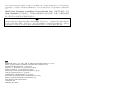 2
2
-
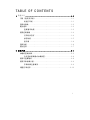 3
3
-
 4
4
-
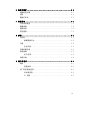 5
5
-
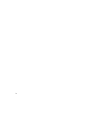 6
6
-
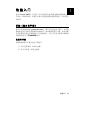 7
7
-
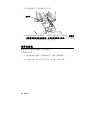 8
8
-
 9
9
-
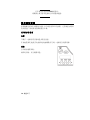 10
10
-
 11
11
-
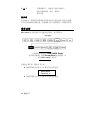 12
12
-
 13
13
-
 14
14
-
 15
15
-
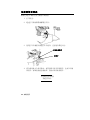 16
16
-
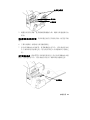 17
17
-
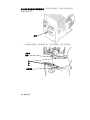 18
18
-
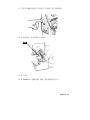 19
19
-
 20
20
-
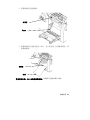 21
21
-
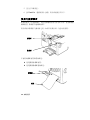 22
22
-
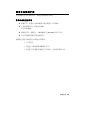 23
23
-
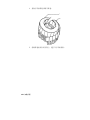 24
24
-
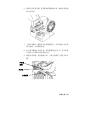 25
25
-
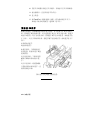 26
26
-
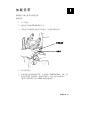 27
27
-
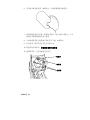 28
28
-
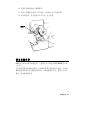 29
29
-
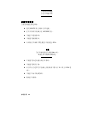 30
30
-
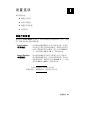 31
31
-
 32
32
-
 33
33
-
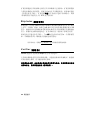 34
34
-
 35
35
-
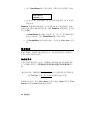 36
36
-
 37
37
-
 38
38
-
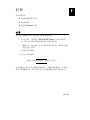 39
39
-
 40
40
-
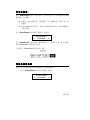 41
41
-
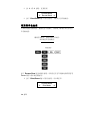 42
42
-
 43
43
-
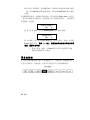 44
44
-
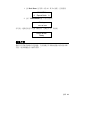 45
45
-
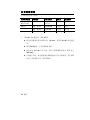 46
46
-
 47
47
-
 48
48
-
 49
49
-
 50
50
-
 51
51
-
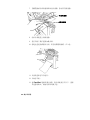 52
52
-
 53
53
-
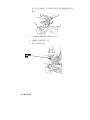 54
54
-
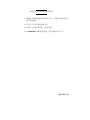 55
55
-
 56
56
-
 57
57
-
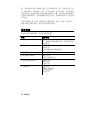 58
58
-
 59
59
-
 60
60
-
 61
61
-
 62
62
-
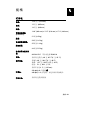 63
63
-
 64
64
-
 65
65
-
 66
66
-
 67
67
-
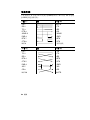 68
68
-
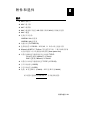 69
69
-
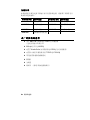 70
70
-
 71
71
-
 72
72
-
 73
73
-
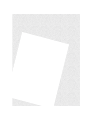 74
74
Avery Dennison 9855 Printer Operator's Handbook
- タイプ
- Operator's Handbook
- このマニュアルも適しています
関連論文
-
Avery Dennison 9855 Printer Quick Reference Manual
-
Avery Dennison 9825 Quick Reference Manual
-
Avery Dennison ADTP1 取扱説明書
-
Avery Dennison ADTP2 取扱説明書
-
Avery Dennison 9825 Operator's Handbook
-
Avery Dennison 9460 Operator's Handbook
-
Avery Dennison 9460 取扱説明書
-
Avery Dennison Pathfinder 6039 Quick Reference Manual
-
Avery Dennison 6032 取扱説明書
-
Avery Dennison 9855RFMP Printer Quick Reference Manual